Como baixar dados do Google Maps para navegação off-line no Android ou iPhone

Por mais que os provedores de celular desejem se gabar de seus mapas de cobertura, precisamos ser reais um com o outro: 100% de cobertura simplesmente não existe. E se você estiver viajando em uma área onde a cobertura pode cair, ter seus mapas salvos para uso off-line é uma dádiva de Deus. Veja como fazer isso.
RELATED: Como desativar as notificações de trânsito do Android
No passado, fazer o Google Maps salvar dados offline era um pouco trabalhoso. Em uma das iterações mais recentes do aplicativo, no entanto, o Google mudou isso para torná-lo muito mais direto e útil. Se você estiver usando um smartphone Android, já deverá ter o Maps instalado no iOS, mas precisará pegá-lo na App Store. O processo de baixar as áreas off-line é basicamente o mesmo entre as duas versões, mas observarei as diferenças à medida que elas surgirem.
Depois que você tiver o Maps pronto, acione-o. Toque no botão de menu no canto superior esquerdo (ou apenas deslize da esquerda para a direita).
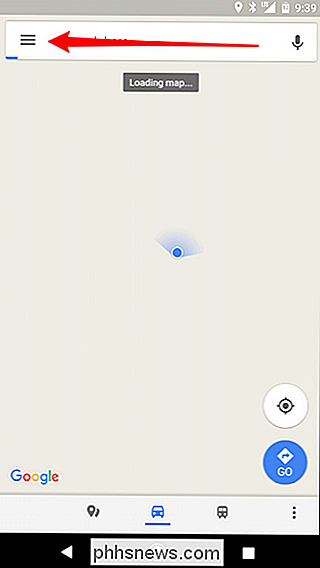
Um pouco abaixo desse menu, você verá uma opção para Mapas off-line. Toque em
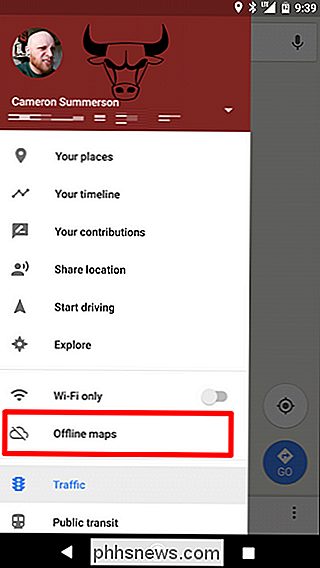
. No Android, você terá uma opção: "Selecione seu próprio mapa". No iOS, no entanto, você terá duas opções: "Local" e "Área personalizada". Para todos os efeitos, a última opção é a mesma que a opção "Selecione seu próprio mapa" do Android.
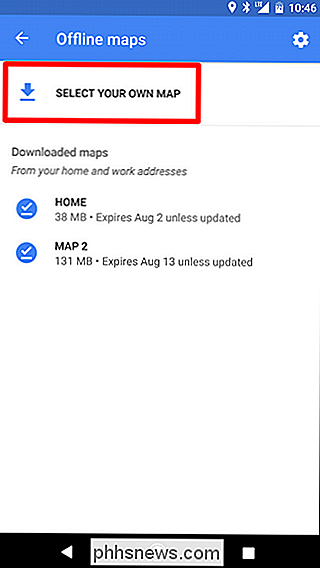
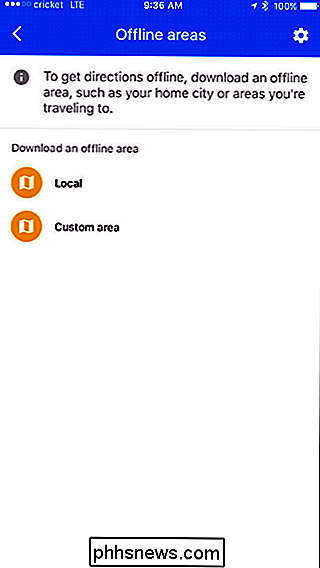
A opção "Local" faz exatamente o que parece: faz o download da sua área local, sem ter como modificar a área. Use isto se você estiver apenas procurando por um simples mapa off-line de onde você está atualmente.
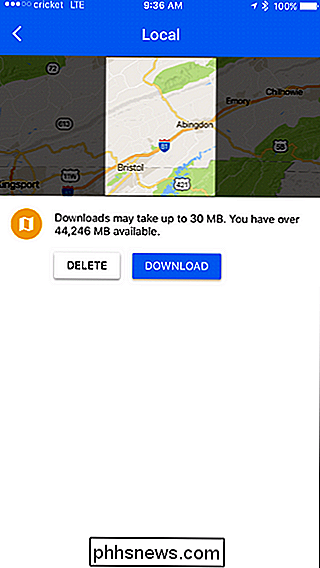
Se você quiser personalizar seu mapa, use a opção “Área personalizada” no iOS e “Selecione seu próprio mapa” no Android . A partir desse ponto, esses dois são basicamente um no mesmo.
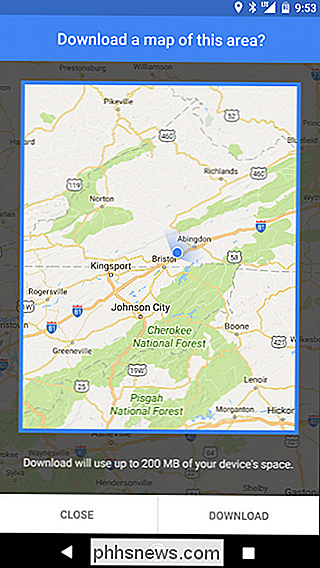
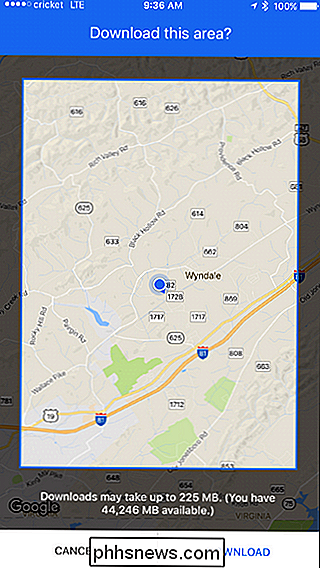
O Maps selecionará automaticamente uma área pequena para você, mas você pode beliscar e aplicar zoom para salvar o tamanho de uma área que desejar. ele anotará quanto espaço a área ocupará, então tenha isso em mente também. Quando você se estabelecer em uma área aceitável, toque no botão de download. Se você não estiver em Wi-Fi, terá que aprovar o download pela rede móvel.
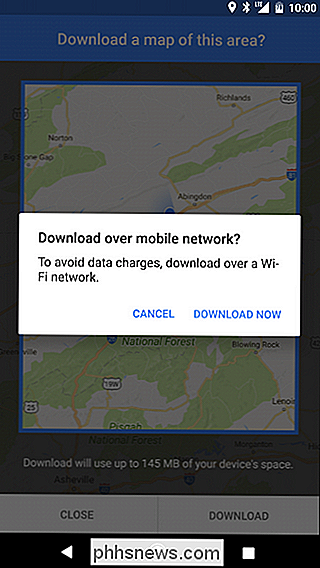
Depois de fazer o download dos dados, ele ficará disponível off-line por 30 dias. Nesse ponto, ele deve ser atualizado automaticamente.
No entanto, a qualquer momento, você pode excluir ou modificar esses dados, se desejar. Volte para o menu Offline Maps e toque na opção baixada que você gostaria de modificar.
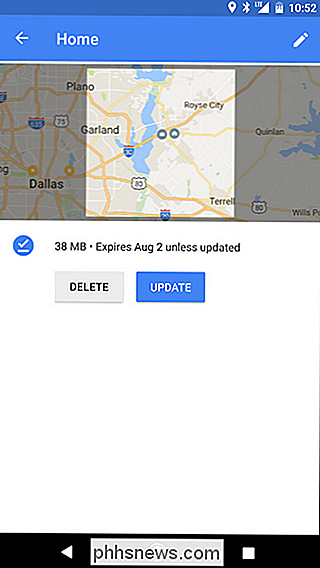
A partir daí, você pode excluir ou atualizar manualmente os dados.

Como tirar uma boa foto de retrato
Os retratos são um dos tipos mais poderosos de fotografias. Um grande retrato pode durar décadas, lembrando toda a vida de uma pessoa, ou apenas um instante. A diferença entre um instantâneo e um bom retrato é mais estreita do que você imagina. Apenas requer um pouco de pensamento O que faz um bom retrato Retratos são sobre uma coisa: a pessoa neles.

Como instalar o Além do Skyrim: Bruma Mod
Já se passaram mais de cinco anos desde que O Elder Scrolls V: Skyrim chegou aos jogadores ansiosos mãos, e nós não parecemos mais perto de uma sequência verdadeira do que estávamos naquela época (não, The Elder Scrolls Online não conta). A Bethesda está satisfeita em portar o jogo antigo para todas as novas plataformas possíveis, mas a comunidade modding está pegando a folga, adicionando toneladas de novos conteúdos de nível profissional à versão original do RPG.



